# 装配
# 凸轮配合
机械配合新增凸轮配合类型,满足不同场景的需要。此配合可使凸轮在运动时保持推杆正确的运动和位置。
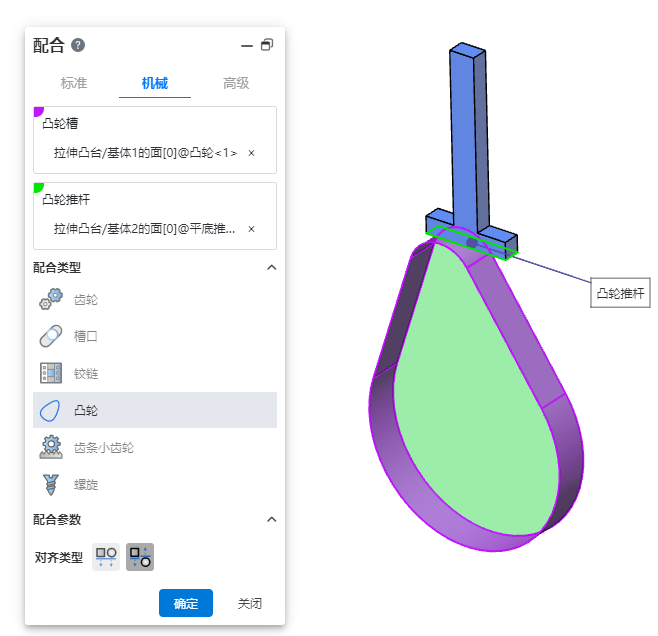
使用方法:
- 插入凸轮、推杆零件后,点击“配合-机械-凸轮”命令。
- 选择凸轮槽,拾取元素,选择成功后为紫色高亮显示。
- 选择凸轮推杆,拾取元素,选择成功后为绿色高亮显示。
- 在“对齐类型”中,选择对齐方式。
- 单击确定,生成特征。
注: 凸轮槽以及凸轮推杆支持拾取的元素为点、面。凸轮槽的轮廓草图必须形成闭环,且两个连接的线条之间存在相切约束。如果在作为凸轮槽的面上添加特征,破坏了面的连续性,则无法被拾取作为凸轮槽元素。
# 齿条小齿轮配合
机械配合新增齿条小齿轮配合类型,满足不同场景的需要。通过齿条零件的线性平移使得齿轮零件进行旋转。
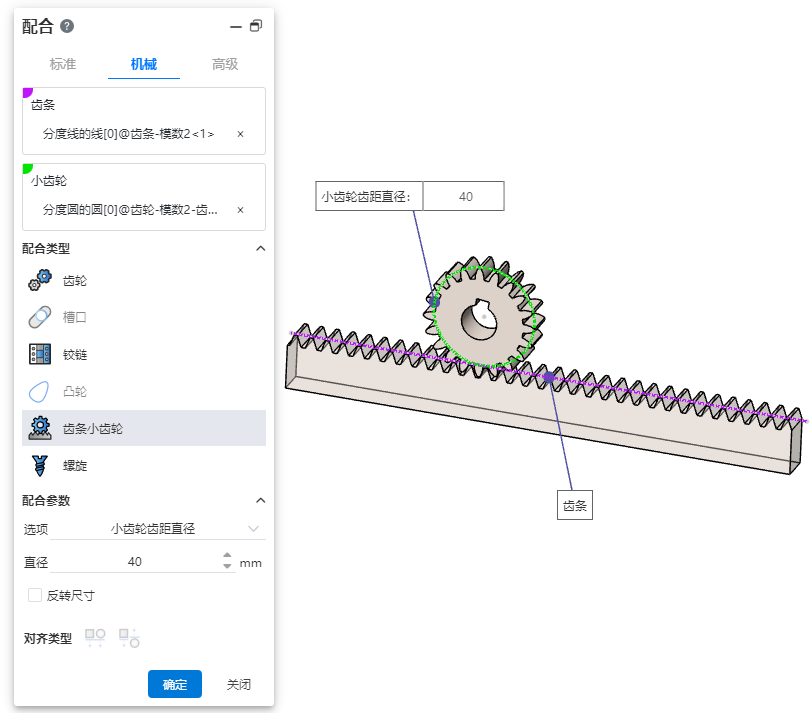
使用方法:
- 插入齿轮、齿条零件后,点击“配合-机械-齿条小齿轮”命令。
- 选择齿条,拾取元素(常用元素为齿条分度线),成功后紫色高亮显示。
- 选择小齿轮,拾取元素(常用元素为齿轮分度圆),成功后绿色高亮显示。
- 在选项中,勾选“小齿轮齿距直径”或者“齿条行程/转数”,系统会自动计算出数值。此外,也可以自己设定参数。
- 根据需要决定是否勾选“反转尺寸”。
- 点击确定,生成特征。
注: 齿条与小齿轮均支持曲线、柱面、弧面作为拾取元素。添加此配合也可无需绘制齿轮,通过线性边线、圆形边线等亦可实现。
配合参数控件说明:
- 小齿轮齿距直径:齿轮分度圆直径。
- 齿条行程/转数:
*与之啮合的齿轮分度圆直径。
- 反转尺寸:系统默认齿轮顺时针方向旋转,齿条往负方向平移;勾选反转尺寸后,齿轮顺时针方向旋转,齿条往正方向平移。
# 路径配合
高级配合新增路径配合类型,满足不同场景的需要。路径配合将零部件上所选的点约束到路径上,并可选择零部件在经过路径时的偏转、摇摆等。
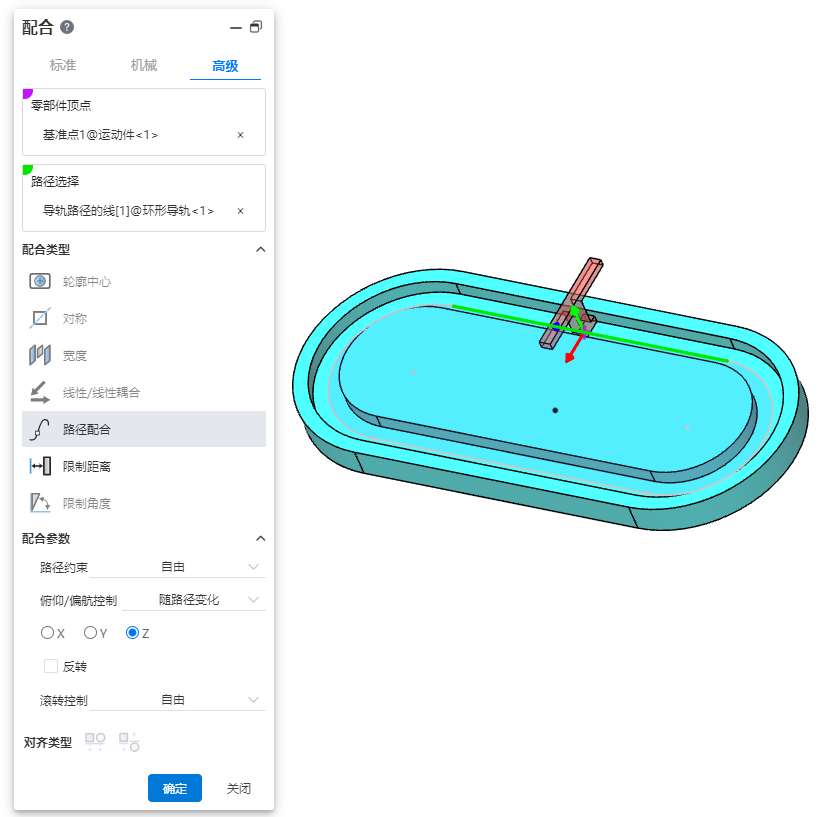
使用方法:
- 插入零件后,点击“配合-高级-路径配合”命令。
- 选择零部件顶点,拾取点元素。
- 选择路径,拾取草图轮廓、实体边线或者曲线。
- 根据需求选择路径约束类型。
- 根据需求选择俯仰/偏航控制类型。
- 根据需求选择滚转控制类型。
- 点击确定,生成特征。
对话框控件说明:
- 路径约束:选择零部件沿着路径移动的方式。
- 自由:零部件可以沿着路径自由移动。
- 沿路径的距离:零部件处于路径某距离处,无法移动,只能绕着顶点自由转动。
- 沿路径的百分比:零部件处于路径某距离百分比处,无法移动,只能绕着顶点自由转动。
- 俯仰/偏航控制:选择零部件沿着路径移动时绕着顶点的俯仰角度、方向。
- 自由:零部件沿着路径移动时可以自由俯仰。
- 随路径变化:通过选择三坐标方向,保证零部件移动时的俯仰姿态。
- 滚转控制:选择零部件沿着路径移动时绕着顶点的滚转角度、方向。
- 自由:零部件沿着路径移动时可以自由转动。
- 上向量:通过选择约束元素以及三坐标方向,保证零部件移动时的转动姿态。
# 线性/线性耦合
高级配合新增线性/线性耦合配合类型,满足不同场景的需要。通过在一个零部件的平移和另一个零部件的平移之间建立几何关系,可对每个零部件设置相对于地面或参考零部件的运动。
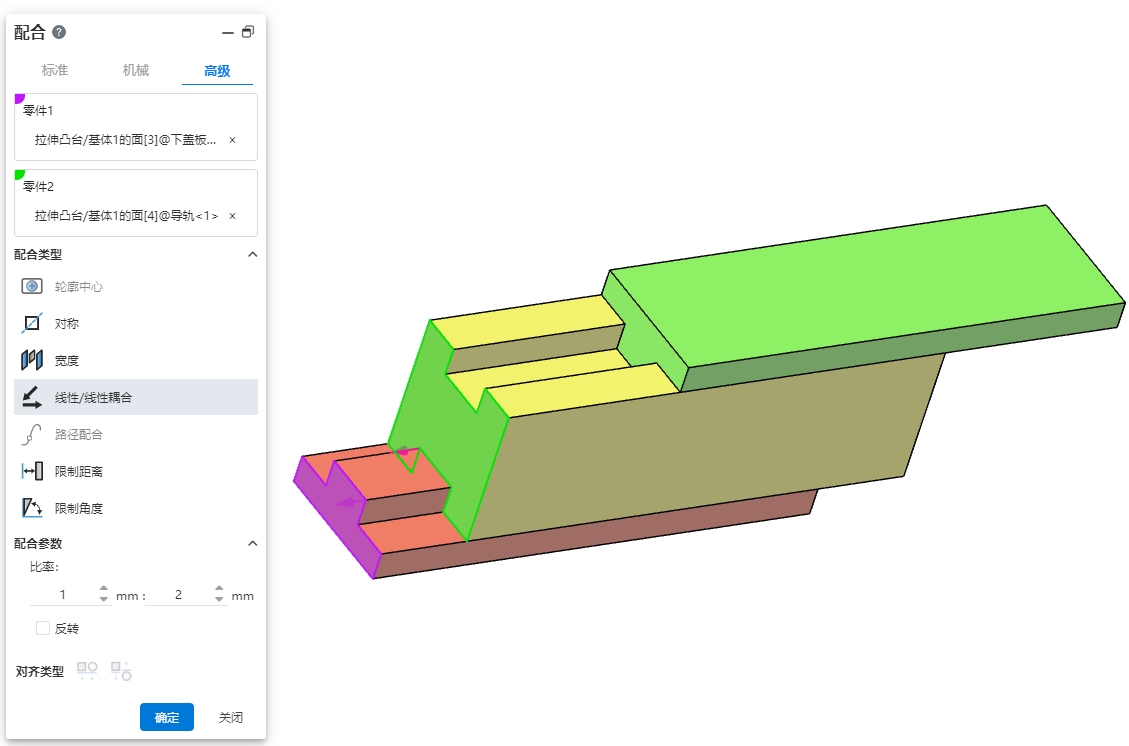
使用方法:
- 插入零件后,选择“配合-高级-线性/线性耦合”命令。
- 选择零件1,拾取元素,该元素作为线性移动时的基准。
- 选择零件2,拾取元素,该元素作为线性移动时与基准元素产生距离比例关系的对象。
- 设置比率。
- 根据需求决定是否勾选反转。
- 点击确定,生成特征。
注: 比率指第一个零部件移动某距离时,第二个零部件在基准的参考下,根据设定好的比例,移动一定距离。比如,1:2即第一个零部件移动1mm时,第二个零部件参考基准元素,移动2mm。
